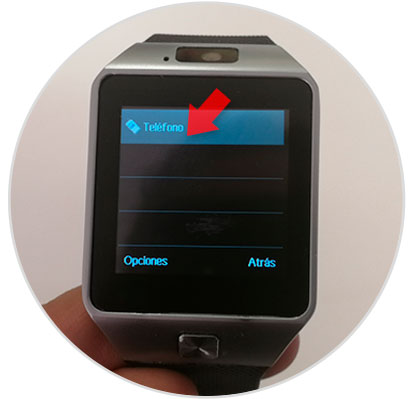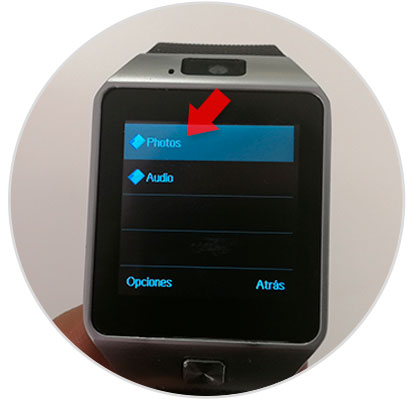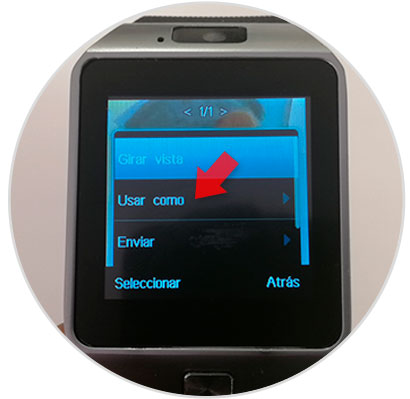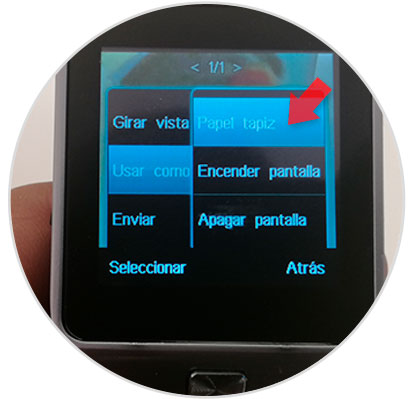Hoy en día, cada vez más personas han decidido que el Smartwatch sea el complemento idea para su teléfono móvil. Desde que Internet llegó a nuestros teléfonos móviles, su uso cambio de forma radical, y ahora gracias a los Smartwatch nos es posible medir los pasos o recibir notificaciones de nuestro móvil en el reloj.
Es por esto que su uso cada vez está más y más extendido, pero si que es cierto que en este o cualquier otro dispositivo tecnológico la personalización es uno de los aspectos más importantes. Dentro de la personalización, uno de los principales medios es el fondo de pantalla, ya que es lo primero que vamos a ver al encender o mirar cualquier tipo de dispositivo. Aunque lo más corriente es cambiar el fondo de pantalla en el móvil, puede ser que también quieras realizar esta acción en tu Smartwatch.
Por esta razón en este tutorial de Solvetic vamos a explicar cómo cambiar el fondo de pantalla en el reloj DZ09 paso a paso.
Pata esto vas a tener que seguir los pasos que te comentamos en el siguiente tutorial con vídeo que puedes ver a continuación:
Lo primero que tienes que hacer es pulsar en “Menú” en la pantalla principal de tu DZ09.
Una vez dentro del menú, selecciona el “Administrador de archivos”.
Aquí, deberás seleccionar de donde quieres coger la imagen que vas a utilizar como fondo. Selecciona teléfono si la realizaste desde el propio reloj. Si introdujiste la tarjeta de memoria ésta aparecerá en esta pantalla.
Selecciona “Photos” pulsando sobre esta opción.
Aparecerá un listado. Abre la imagen que quieres poner como fondo y pulsa en “Opciones”.
Se abrirá una pequeña ventana. Pulsa en “Usar como”.
Aquí podrás seleccionar entre:
- Papel tápiz
- Enceder pantalla
- Apagar pantalla
La imagen establecida aparecerá como nuevo fondo de pantalla en tu reloj DZ09
Así de sencillo va a ser cambiar el fondo de pantalla en el reloj DZ09.